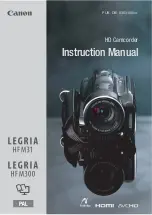3
Vielen Dank für den Kauf dieses Produkts. Bitte lesen Sie diese Anleitung
sorgfältig durch, damit Sie die digitale Videokamera korrekt bedienen.
Bewahren Sie die Anleitung nach dem Lesen an sicherer Stelle zu Ihrer
späteren Information auf.
Vorsichtsmaßnahmen
Bevor Sie den Camcorder nutzen, lesen Sie sich bitte unbedingt die
folgenden Vorsichtsmaßnahmen durch.
•
Versuchen Sie nie, das Gehäuse des Camcorders zu öffnen oder diesen
Camcorder in irgendeiner Weise zu verändern. Reparaturarbeiten sollten
nur von autorisiertem Fachpersonal durchgeführt werden.
•
Halten Sie den Camcorder von Wasser und anderen Flüssigkeiten fern.
Nutzen Sie den Camcorder nicht mit nassen Händen. Nutzen Sie den
Camcorder nie bei Regen oder Schnee. Durch die Feuchtigkeit droht ein
elektrischer Schlag.
•
Nutzen Sie nur das empfohlene Stromversorgungszubehör. Die Nutzung
von Stromquellen, die nicht ausdrücklich für dieses Gerät empfohlen sind,
kann zu Überhitzung, Gerätedeformationen, Feuer, elektrischem Schlag
oder anderen Gefahren führen.
Summary of Contents for PC36HD
Page 1: ...PC36HD...
Page 11: ...10 Monitor screen display Capture...
Page 12: ...11 Video record mode...
Page 13: ...12 Playback mode...
Page 40: ...PC36HD...
Page 51: ...11 Mode Enregistrement Vid o...
Page 52: ...12 Mode LECTURE...
Page 80: ...PC36HD...
Page 90: ...10 Bildschirmanzeige Fotomodus...
Page 91: ...11 Videomodus...
Page 92: ...12 Wiedergabemodus...
Page 120: ...PC36HD...
Page 130: ...10 impostando la funzione Stampa Data nel menu cattura Schermata video del monitor Cattura...
Page 131: ...11 Modalit Registrazione Video...
Page 132: ...12 Modalit Riproduzione...
Page 162: ...PC36HD...
Page 173: ...11 Weergave van het monitorscherm Opname...
Page 174: ...12 Video opname modus...